Как установить скин в самп
Из этой статьи вы узнаете как установить новую одежду, причёски, татуировки для GTA San Andreas.
GTA San Andreas - первая игра серии, в которой можно гибко изменять внешность главного героя, покупая в магазинах новую одежду, меняя причёску в парикмахерских и набивая различные татуировки. Однако, если вам захочется обновить внешний вид персонажа, то придётся для начала установить нужные вам файлы в игру.
Установить новую одежду можно двумя способами:
1. С помощью modloader'a;
2. Через Alci's IMG Editor (либо через его аналоги, их много: IMG tool, Crazy IMG Editor и т.д. Остановимся на одном конкретном примере, в других программах установка аналогична).
Установка с помощью Modloader
Mod Loader - это ASI плагин для 3D серии игр GTA (GTA III, Vice City и San Andreas), который добавляет весьма удобный и простой способ установки модификаций. Modloader не затрагивает файлы оригинальной игры, что позволяет пользователю забыть о бэкапах (бэкап — создание резервной копии оригинальных файлов игры) и не допускает различных вылетов и других неприятных моментов. С помощью Modloader вы также можете включать/отключать модификации непосредственно в самой игре.
Шаг 1 — скачайте Modloader отсюда.
Шаг 2 — откройте архив, извлеките файл modloader.asi и папку «modloader» в папку с Вашей игрой.
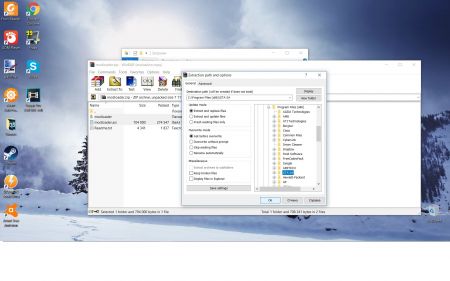
Шаг 3 — создайте в папке «modloader» новую папку с любым названием (обязательно английскими буквами).

Шаг 4 — скачайте архив с выбранной одеждой (в данном случае, пусть это будет футболка "Навальный 20!8").
Шаг 5 — откройте архив, извлеките файлы с расширением txd и dff в Вашу папку.

Чтобы включить мод непосредственно в игре, вам необходимо:
1. После загрузки игры зайти в меню паузы, выбрать пункт "Настройки", "Mod Configuration", "Modifications".
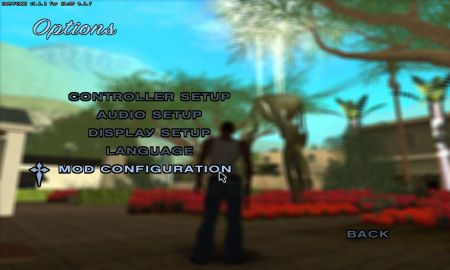
2. В списке установленных модификаций, вы сможете отключить/включить нужный вам мод.

Установка с помощью Alci's IMG Editor
Шаг 1 — скачайте программуотсюда.
Шаг 2 — откройте архив и запустите exe приложение.
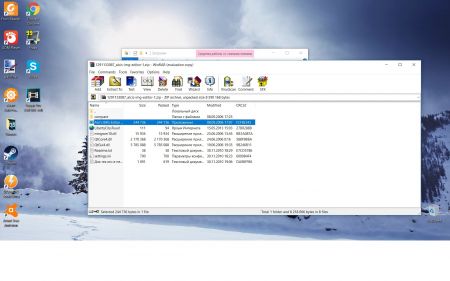
Шаг 3 — нажмите File, Open и выберите местоположение файла player.img
В этом файле образа диска находятся вся одежда, причёски, бороды, аксессуары и татуировки главного героя. Находится он в папке models, в папке с игрой. Туда и необходимо извлечь нужные файлы.
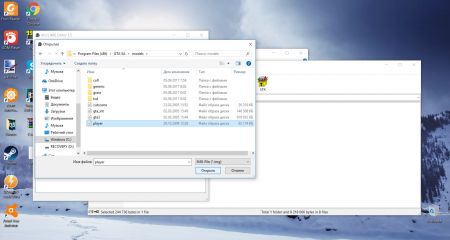
Шаг 4 — скачайте архив с футболкой и извлеките файлы в любое место.
Шаг 5 — нажмите Actions — Import (remove it exists), и выберите файлы, которые совсем недавно извлекли из скачанного архива, нажмите «открыть», добавленные файлы будут выделены зелёным.
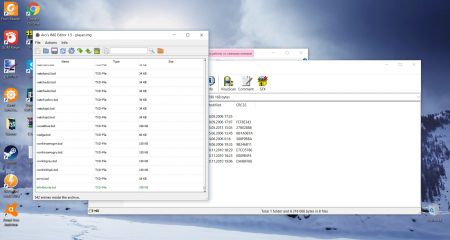
Шаг 6 — при выходе программа спросит, желаете ли Вы сохранить изменения. Выберете "Yes".

В этой статье Вы узнаете как заменить модели транспорта в GTA: San Andreas ( SA:MP )
Распакуйте архив в любую папку и запустите файл "GTA-SA Crazy IMG Editor.exe", у вас откроется главное окно программы.
Выглядит оно следующим образом:
После этого нам нужно начать кнопку "Файл" на панели сверху. В появившемся меню нажимаем кнопку "Открыть. "
Указываем путь к файлу "gta3.img", который находится в папке "Models" в корне игры GTA: San Andreas.
Выбираем сам файл "gta3.img" и нажимаем кнопку "Открыть" внизу окна программы, после этого мы получаем доступ ко всем текстурам, которые в нём имеются ( к слову, их там аж 16321! ).
Теперь нам нужно найти новые модели для уже имеющегося транспорта в GTA: San Andreas ( SA:MP ), для этого стоит перейти в наш раздел "транспорта", в котором Вы найдёте огромное количество актуальных для SA:MP моделей транспорта, на любой вкус и цвет.

Мне, к примеру приглянулась вот эта модель:
Это замена для стандартной машины такси, возможно эта модель скрасит будни таксистам, которые работают на RP-серверах не покладая рук.
Скачиваю файл нажимая на зелёную кнопку и вижу перед собой архив с двумя файлами: taxi.txd и taxi.dff.
Файл формата .txd представляет из себя обычное 2D-изображение, в котором просто-напросто нарисована текстура.
Файл формата .dff представляет из себя уже 3D-модель, геометрию и пропорции самого транспорта.
В архиве так же могут встречаться и другие файлы формата .txd и .dff, если они идут в комплекте с моделью транспорта - их тоже нужно заменять, ибо они могут являться элементами тюнинга, конкретно для новой модели, такие модели как правило сделаны на совесть - и бампер, который Вы установите на местом СТО сервера не застрянет внутри модели, а ляжет ровно и красиво.
Но вернёмся к архиву, нам нужно его распаковать, думаю - это умеют делать все.
Распаковываем эти два файла в любое удобное для нас место.
После распаковки возвращаемся к нашей программе "Crazy Img Editor", после выбранного "gta3.img" нажимаем кнопку "Правка", а затем: "Добавить с заменой":
В появившемся окне выбираем скачанные модели формата .txd и .dff
И нажимаем кнопку снизу "Открыть". Всё. Модели добавлены в игру. Сейчас проверим её в игре.
Вот как модельки выглядели до замены:
Вот как модельки стали выглядеть после замены:
Надеюсь, этот гайд по замене транспорта в GTA: San Andreas ( SA:MP ) Вам помог.

Всем привет, сегодня для тех, кто не знает, я проведу тутор по запиливанию в вашу ЖТА скинов или транспорта, так сказать прихуярим монитор в вашу ГТА, вот.
И так, потом мы запускаем файл под названием "GTA-SA Crazy IMG Editor.exe", потом видим чудесное окно, нажимаем на кнопку "Файл", зачем "Открыть >", потом идем в корневую папку с GTA-SA, ищем папку "models" и открываем файл "gta3.img".
Как установить скины, транспорт через программу Crazy IMG Editor

1. Для начала скачиваем программу Crazy IMG Editor
2. Скачиваем скин, машину.
3. Запускаем Crazy IMG Editor, Файл > Открыть, далее заходим в папку с игрой и заходим в папку models и открываем файл gta3.img
4. Нажимаем "Добавить с заменой" и выбираем нужный нам мод.
Открываем наш скин (снизу будет написано "Файлы добавлены"), и закрываем программу (сохраняется автоматически)
Читайте также:


